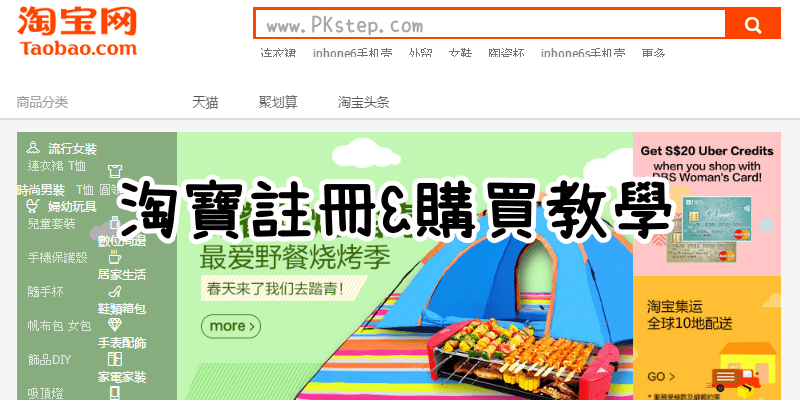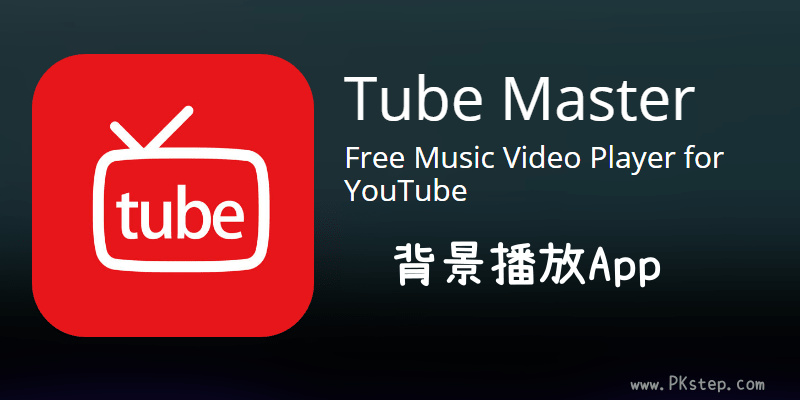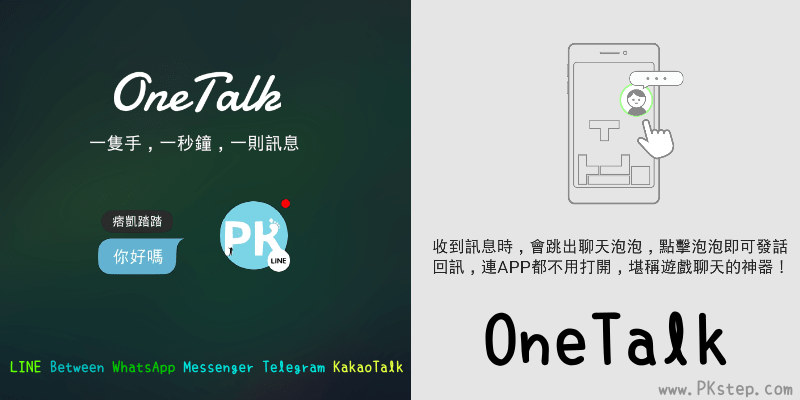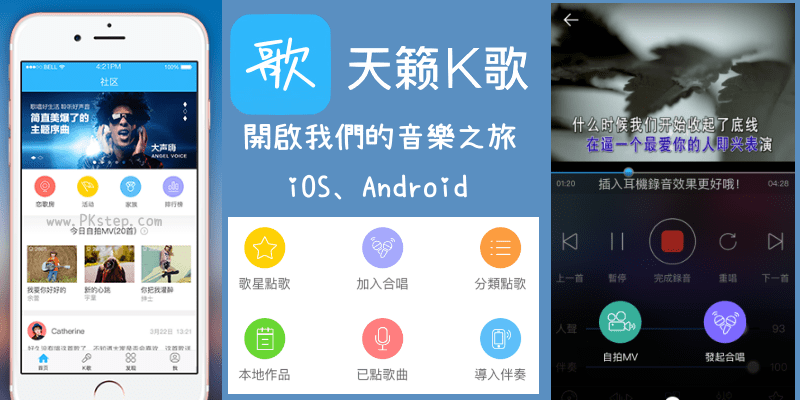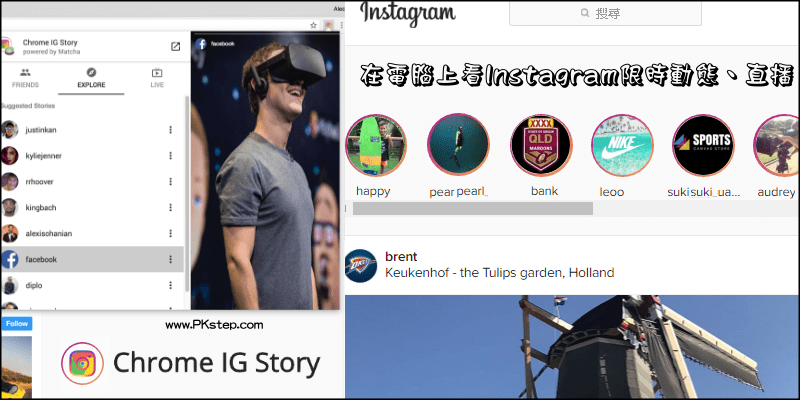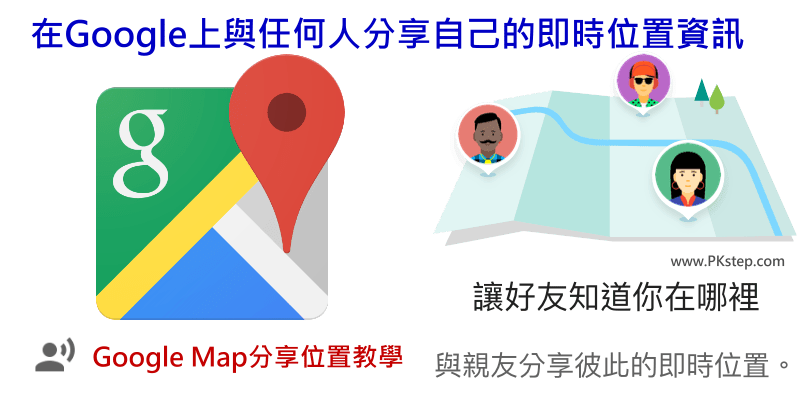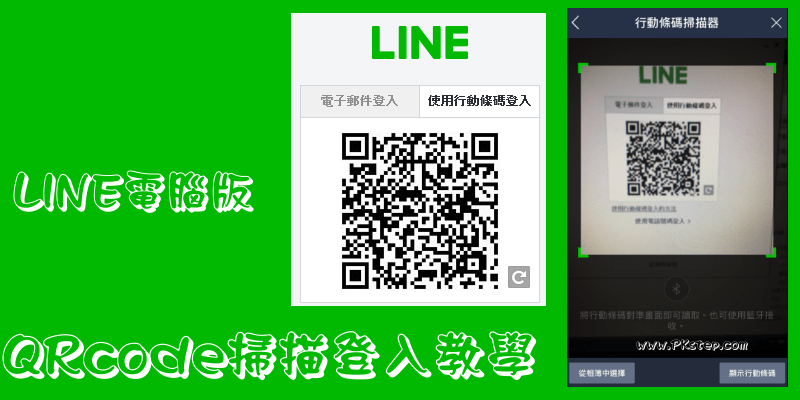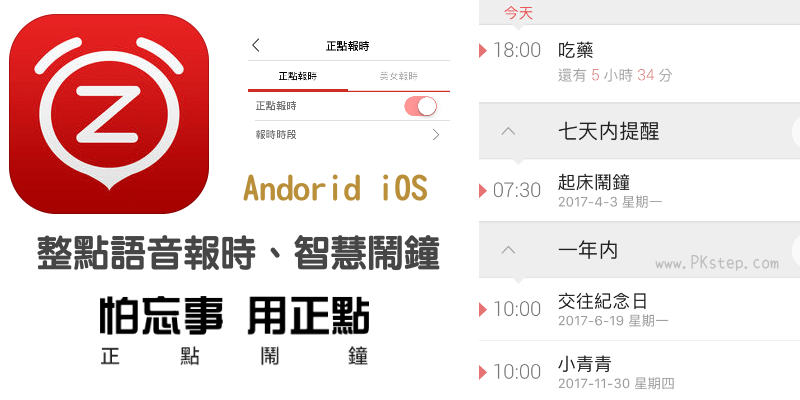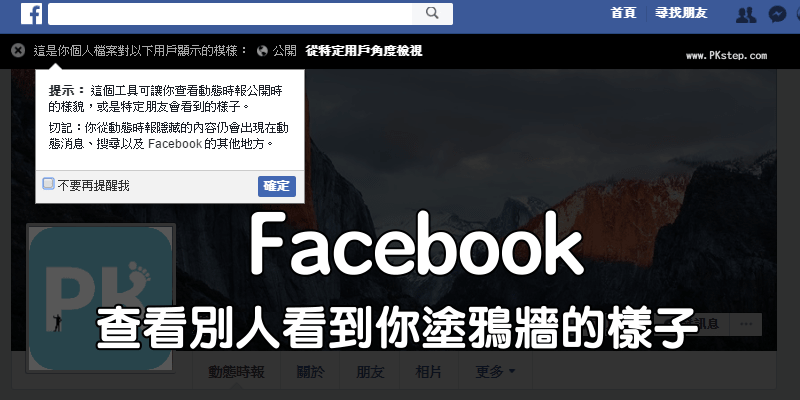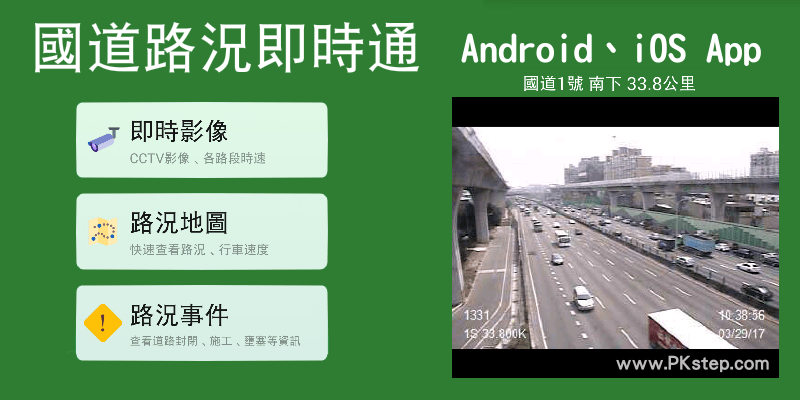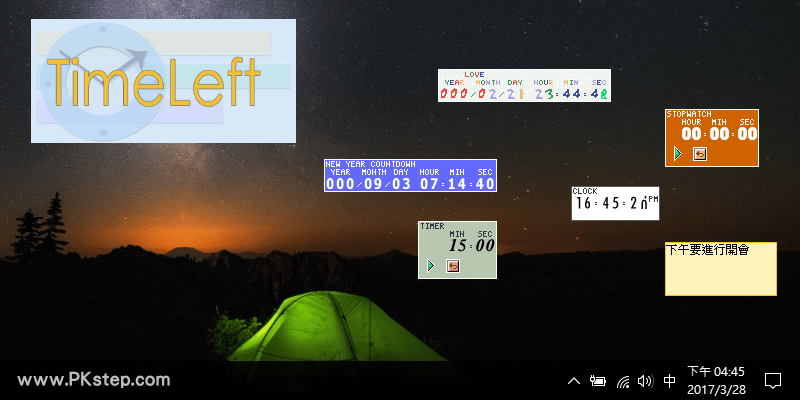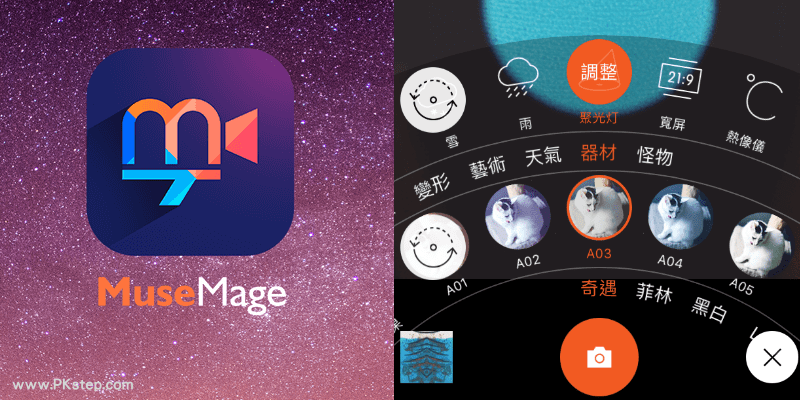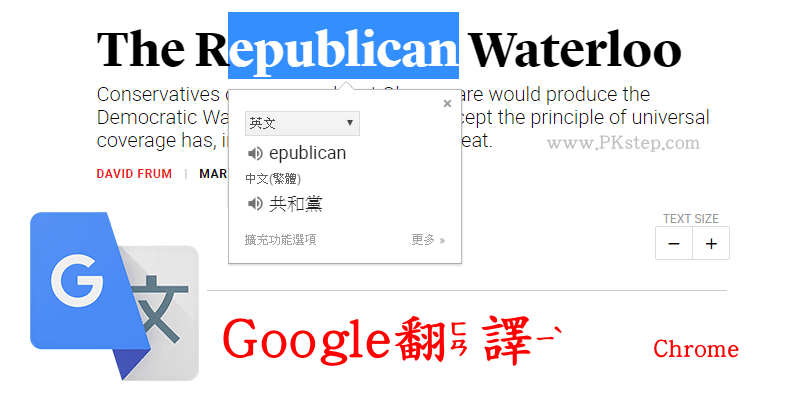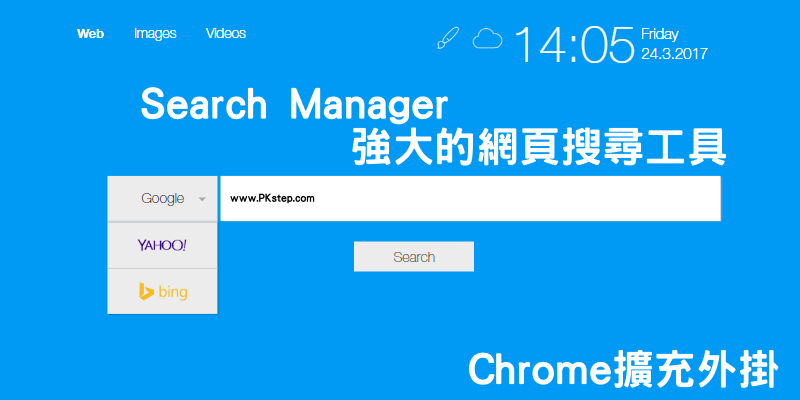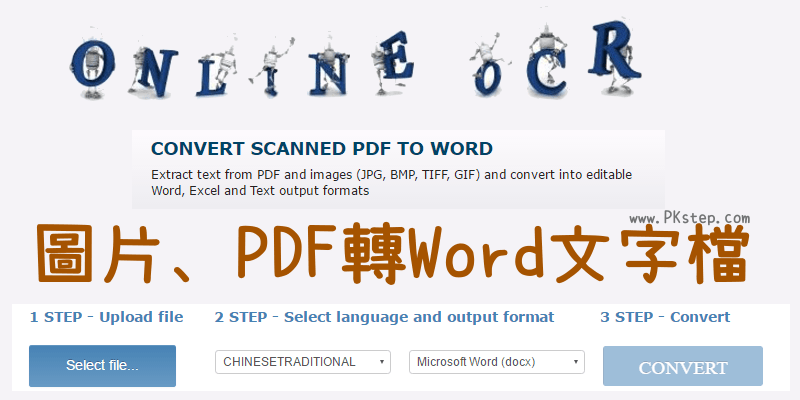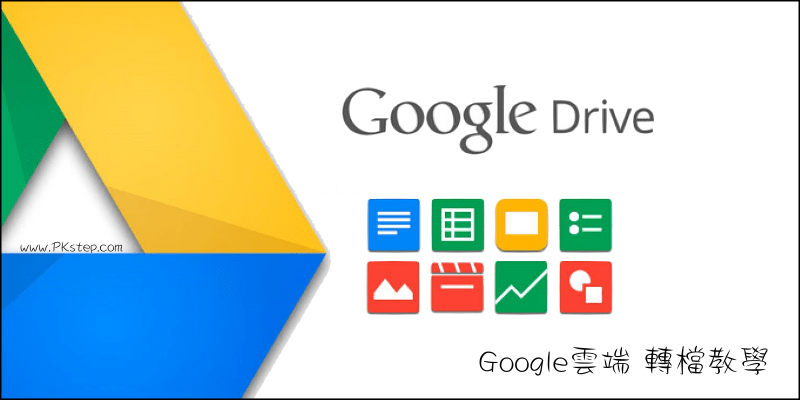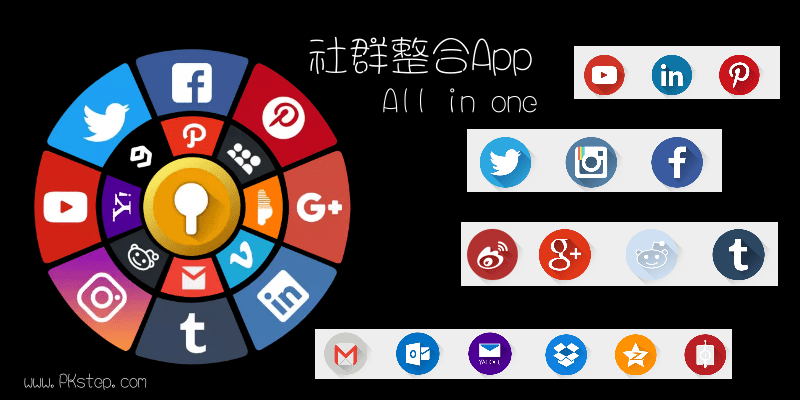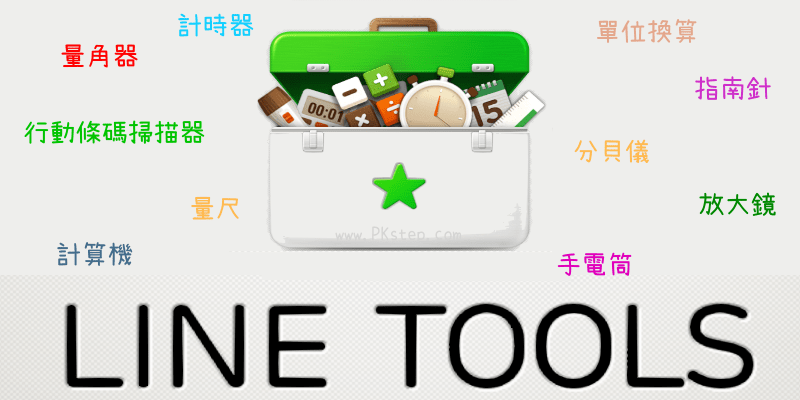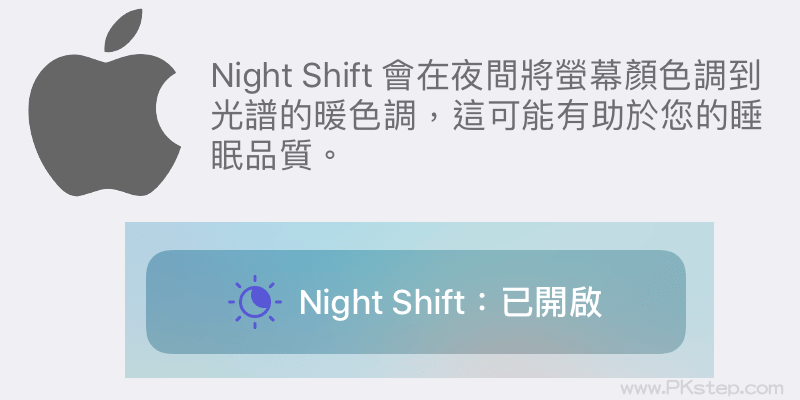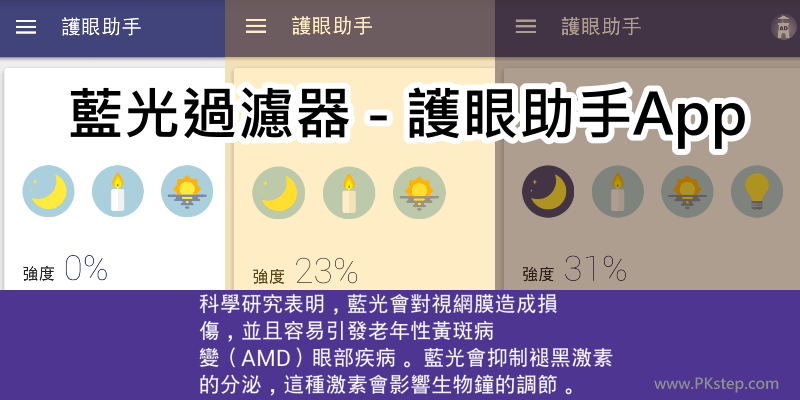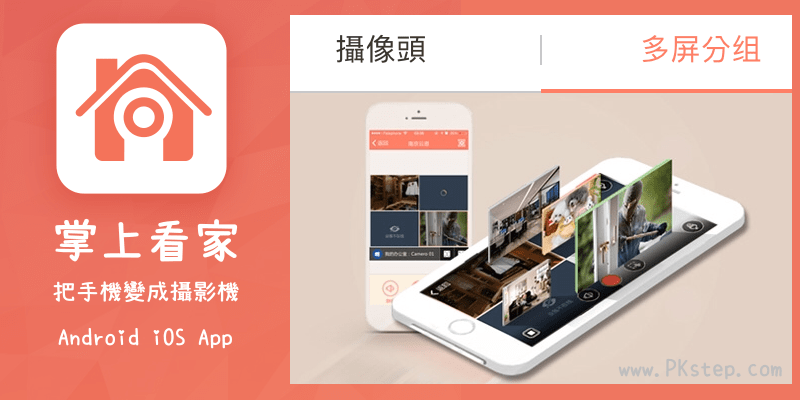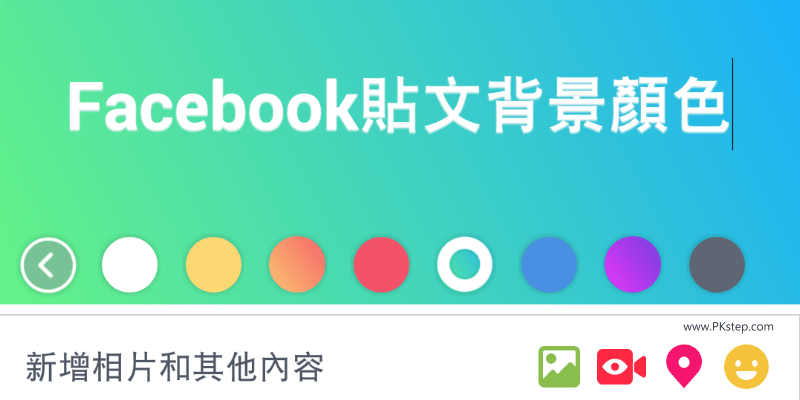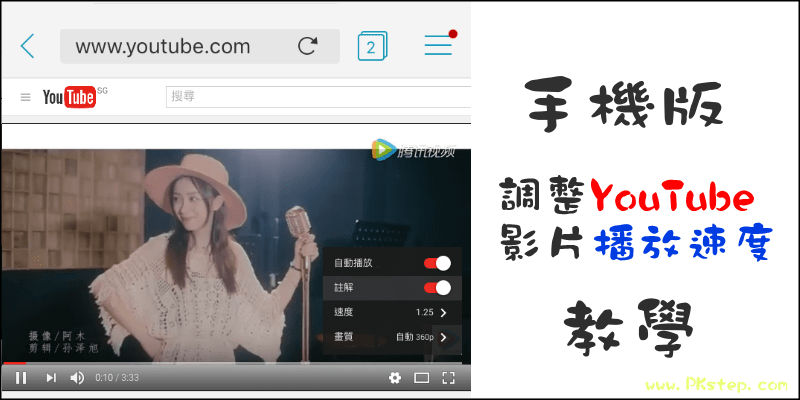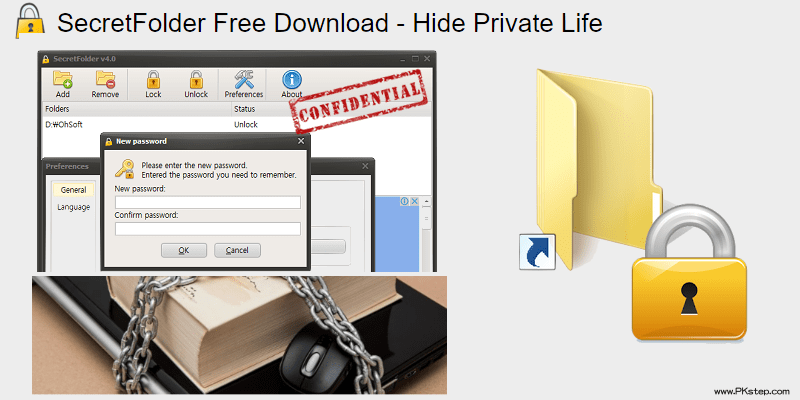免費電腦桌布下載!可愛風格、動漫、電影、卡通、人物、風景,高質感桌面背景~任君挑選。
看膩了Windows或Mac原本的桌布了嗎?分享三個免費的線上電腦桌面背景素材下載網站,無論是要3D效果、可愛風格、動漫、電影、車子、小嬰兒、Disney迪士尼、卡通、電動遊戲、室內、城市建築、大自然風景、質感風格等上萬款桌布Wallpapers通通都能找到,把電腦桌面裝飾美美的,讓天天都有好心情ya! ♦自己製作桌布:DIY自製精美的電腦桌布 免費電腦桌布Wallpapers網站 ♦點此前往:HD Wallpapers高畫質桌布下載 ♦點此前往:All Free Download Wallpapers ♦點此前往:VehicleHi免費桌布下載 HD Wallpapers免費電腦桌布下載 ▼進入HD Wallpapers從已分類好的清單,快速篩選喜歡的桌布類型,或者直接打上關鍵字能更快找到圖片唷。有3D立體感的背景、音樂、電影、運動球星、與可愛的卡通人物,超過上萬款桌布任君挑選。(因為是外國網站所以輸入英文搜尋比較找的到,例如初音未來:搜尋Miku) ▼找到喜歡的桌布後,點圖片進入會看到支援相當多的尺寸,包含Android、iPhone、iPad適用的手機平版桌布尺寸,與Mac、Windows的HD高畫質電腦桌布下載。 其他桌布下載網站 ▼All Free Download Wallpapers也提供了很多可愛的卡通遊戲、動物與電影明星的電腦桌布。 ▼如果你想將電腦桌面打造成像有書架的感覺的話,可以到VehicleHi免費桌布下載網站搜尋Room,讓電腦桌面也能變得很「有趣」。 更多背景圖庫工具 ♦也幫手機換個鎖屏畫面吧:手機桌布App ♦免費壁紙&圖標:LINE DECO圖標、桌布、壁紙App ♦瀏覽器也能有美美的背景:Momentum為Chrome添加背景 ♦可供商用與修改的設計圖庫:Vector4Free免費向量圖素材下載 ♦線上免費素材:素材工具箱 Ten articles before and after 【淘寶Taobao】怎麼開始在淘寶買東西?簡單的淘寶註冊、購物下單教學(新手)。 《YouTube背景播放App》Tube Master 將音樂變成播放清單,聽歌最方便! 《OneTalk App》玩遊戲、看影片畫面不用再切來切去!LINE聊天泡泡視窗,免開啟即時通訊就能直接回覆訊息,超方便~(Android) 新手也能立刻會!【淘寶下標、付款、集運】寄貨到台灣的完整流程教學,這樣買淘寶最划算~ 天籟K歌App教學&下載-KTV伴唱、錄音導出、自拍MV,專業的唱歌軟體推薦!(iOS、Android Apk) [教學&下載]Shotcut視頻編輯軟體-多個音訊與視訊軌,輕鬆剪接、後製影片。(Windows、Mac、Linux) 【淘寶集運商推薦】評價高、運費便宜、運送速度快,淘寶私人集貨比較表&整理 【智慧手環】價格破壞、MI小米手環、功能介紹/開箱文/飢餓行銷 「手機解數學App」拍照或手寫掃描題目,就能解出加減乘除、微積分、函數、根號的答案。(Android、iOS) Mathway線上解數學網站(中文),幫你解微積分、統計、三角函數、科學運算題目。」已被鎖定 Mathway線上解數學網站(中文),幫你解微積分、統計、三角函數、科學運算題目。